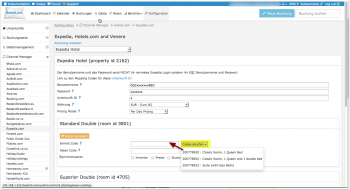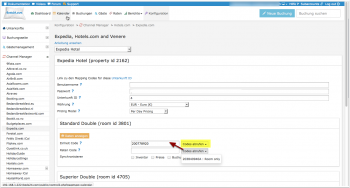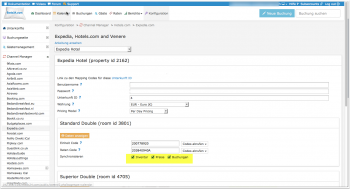Holidu Smart Destinations: Unterschied zwischen den Versionen
| (6 dazwischenliegende Versionen desselben Benutzers werden nicht angezeigt) | |||
| Zeile 3: | Zeile 3: | ||
[[Kategorie:Fehlermeldungen]] | [[Kategorie:Fehlermeldungen]] | ||
[[Kategorie:Troubleshooting]] | [[Kategorie:Troubleshooting]] | ||
| − | <div class="heading"> | + | <div class="heading">Holidu Smart Destinations (vormals Tomas Travel) </div> |
| − | Diese Seite ist über das Menue {{#fas:cog}} (KONFIGURATION) CHANNEL MANAGER > | + | Diese Seite ist über das Menue {{#fas:cog}} (KONFIGURATION) CHANNEL MANAGER > HOLIDU SMART DESITINATIONS und erklärt, wie die Schnittstelle mit Holidu Smart Destinations funktioniert und wie sie eingerichtet wird. |
| − | + | https://www.holidu.de/dmo | |
==Allgemeine Informationen== | ==Allgemeine Informationen== | ||
| Zeile 25: | Zeile 25: | ||
==Einschränkungen== | ==Einschränkungen== | ||
| − | + | *Wenn ein Gast eine Buchung modifiziert wird die Buchung storniert und eine neue Buchung erstellt. | |
| + | * Holidu Smart Destinations akzeptiert Preise für maximal 10 Gäste. Aufschläge für weitere Preise können bei Bedarf direkt in Holidu Smart Destinations angelegt werden. | ||
==Bevor sie die Verbindung einrichten== | ==Bevor sie die Verbindung einrichten== | ||
'''Preise''' | '''Preise''' | ||
*Ohne gültige Preise, die für diesen OTA aktiviert sind, kann keine Verfügbarkeit gesendet werden. Allgemeine Informationen zur Erstellung von [[Preise_für_OTAs|Preisen für OTAs]]. | *Ohne gültige Preise, die für diesen OTA aktiviert sind, kann keine Verfügbarkeit gesendet werden. Allgemeine Informationen zur Erstellung von [[Preise_für_OTAs|Preisen für OTAs]]. | ||
| − | *Gesendet werden können Preise für einen Gast (Einzel), zwei Gäste (Doppel) und ein Preis für die gesamte Einheit (mit der Anzahl der Gäste die sie für den Preis Einheit eingegeben haben) gesendet werden. Wenn sie Preise für weitere Belegungslevel brauchen benötigen sie hierfür weitere Raten Codes von | + | *Gesendet werden können Preise für einen Gast (Einzel), zwei Gäste (Doppel) und ein Preis für die gesamte Einheit (mit der Anzahl der Gäste die sie für den Preis Einheit eingegeben haben) gesendet werden. Wenn sie Preise für weitere Belegungslevel brauchen benötigen sie hierfür weitere Raten Codes von Holidu Smart Destinations . |
*Preise für "Extra Person", "Extra Kind" und Rabatte aus dem Reiter "Rabatte" können nicht gesendet werden. | *Preise für "Extra Person", "Extra Kind" und Rabatte aus dem Reiter "Rabatte" können nicht gesendet werden. | ||
*"Upsell" Posten können nicht gesendet werden. | *"Upsell" Posten können nicht gesendet werden. | ||
| Zeile 45: | Zeile 46: | ||
==Set up== | ==Set up== | ||
===Beantragung der Schnittstelle=== | ===Beantragung der Schnittstelle=== | ||
| − | Wenn Sie die Schnittstelle nutzen wollen, | + | Wenn Sie die Schnittstelle nutzen wollen, bitten Sie Ihre touristische Organisation um die Nutzung der Beds24 Schnittstelle. |
| − | Wir beantragen dann die Schnittstelle bei | + | Alternativ senden Sie uns ein Support Ticket mit Hotelnamen, Adresse, Holidu Smart Destinations Hotel ID sowie dem Namen der Touristischen Organisation, über die Sie Holidu Smart Destinations nutzen. |
| + | |||
| + | Wir beantragen dann die Schnittstelle bei Holidu Smart Destinations und geben Ihnen Bescheid, sobald diese bereit ist. Dann können Sie mit dem Mapping beginnen. | ||
===Beds24.com=== | ===Beds24.com=== | ||
| − | *Geben sie ihre | + | *Geben sie ihre Holidu Smart Destinations Hotel Id ein |
Mapping | Mapping | ||
| + | |||
| + | Sobald die touristische Organisation die Schnittstelle aktiviert hat, können Sie mappen. | ||
<embedvideo service="youtube">https://youtu.be/GJl33tuDZ0s</embedvideo> | <embedvideo service="youtube">https://youtu.be/GJl33tuDZ0s</embedvideo> | ||
Einheiten mappen: | Einheiten mappen: | ||
| − | *Klicken sie auf "Codes abrufen" um eine Liste ihrer | + | *Klicken sie auf "Codes abrufen" um eine Liste ihrer Holidu Smart Destinations Zimmercodes aufzurufen. |
| − | *Wählen sie die | + | *Wählen sie die Holidu Smart Destinations ID, die sie mit dieser Beds24 Einheit verbinden möchten und klicken darauf. |
[[Image:Expedia4D.png|350px|link=]] | [[Image:Expedia4D.png|350px|link=]] | ||
| Zeile 66: | Zeile 71: | ||
Raten mappen: | Raten mappen: | ||
*Klicken sie auf "Codes abrufen" | *Klicken sie auf "Codes abrufen" | ||
| − | *Wählen sie ihre | + | *Wählen sie ihre Holidu Smart Destinations Standard Rate und klicken darauf |
*Wenn alle Einheiten gemappt sind klicken sie "Speichern" | *Wenn alle Einheiten gemappt sind klicken sie "Speichern" | ||
| Zeile 81: | Zeile 86: | ||
==Preise == | ==Preise == | ||
*Wenn Sie Tagespreise verwenden, wird der Tagespreis inklusive Belegung gesendet. Der Preis für "Extra Person" wird gesendet. | *Wenn Sie Tagespreise verwenden, wird der Tagespreis inklusive Belegung gesendet. Der Preis für "Extra Person" wird gesendet. | ||
| − | *Wenn Sie | + | *Wenn Sie Fixpreise benutzen, wird pro Fixpreise ein Preis für 1 Person, 2 Personen und der "Preis Einheit" gesendet. Der "Preis Einheit" wird für die angegebene Belegung gesendet. Preise für "Extra Person" und "Extra Kind" sowie im Reiter "Rabatte" eingegebene Rabatte werden nicht gesendet. |
<span style="color: #f3e504; font-size: 250%;" >{{#fas:lightbulb}} </span> Klicken Sie auf den "Daten anzeigen" Button um zu überprüfen, was gesendet wird. | <span style="color: #f3e504; font-size: 250%;" >{{#fas:lightbulb}} </span> Klicken Sie auf den "Daten anzeigen" Button um zu überprüfen, was gesendet wird. | ||
===Multiple Raten === | ===Multiple Raten === | ||
| − | + | Holidu Smart Destinations kann multiple Rate Plan Ids pro Einheit mit vordefinierten Konditionen zur Verfügung stellen. | |
| − | Wenn sie nicht die notwendigen Rate Plan Ids haben bitten sie ihren Ansprechpartner bei | + | Wenn sie nicht die notwendigen Rate Plan Ids haben bitten sie ihren Ansprechpartner bei Holidu Smart Destinations diese einzurichten. [[Preise_f%C3%BCr_OTAs#Multiple_Raten_Codes_von_Channels | Für das Mapping benutzen sie bitte diese Anleitung]]. |
=== Preis Multiplikator === | === Preis Multiplikator === | ||
| − | Wenn | + | Wenn Sie einen Multiplikator für Ihre Preise benötigen (z.B wenn der Cahnnel eine andere Währung verwendet als Sie in Beds24 angelegt haben) tragen Sie '''*''' gefolgt vom Multiplikater * im "Multiplikator-Feld ein. |
| − | |||
| − | |||
| − | + | Beispiele: | |
| − | + | *'''*1.23''' werden die Preise fmit Faktor 1,23 multipliziert (also um 23% erhöht). | |
| + | *Niedrigere Preise können mit einem Multiplikator kleiner als 1 erzeugt werden. '''*0.85''' sendet 85% des normalen Preise (der Preis wird um 15% reduziert). | ||
| + | *Um den Preis der vom Channel importierten Buchung zu konverieren fügen Sie '''*''' HINTER dem Multiplikator ein . '''*1.23*''' dividiert den Preis der Buchung durch 1.23. | ||
| + | *Sie können auch eine Template Variable zur Umrechnung benutzen. Das funktioniert für alle Währungen, welche die Buchungsseite unterstützt. | ||
| + | **'''*[CONVERT:IDR-EUR]''' konvertiert Indonesische Rupees zu Euros. | ||
| + | **'''*[CONVERT:IDR-EUR][/]0.85''' konvertiert Indonesische Rupees zu Euros und sendet 85% des normalen Preise (der Preis wird um 15% reduziert). | ||
| − | Um die Preise der importierten Buchungen zurück zu konvertieren fügen | + | Um die Preise der importierten Buchungen zurück zu konvertieren fügen Sie ein * hinter dem Multipliator ein. '''123456*1.23*''' teilt den Preis der importierten Buchung durch 1,23. |
==Überprüfung== | ==Überprüfung== | ||
| Zeile 112: | Zeile 120: | ||
==Fehlermeldungen== | ==Fehlermeldungen== | ||
'''Can't proceed prices: number of persons x doesn't match occupation-condition MIN Y MAX Z' ''' | '''Can't proceed prices: number of persons x doesn't match occupation-condition MIN Y MAX Z' ''' | ||
| − | Die Belegung in | + | Die Belegung in Holidu Smart Destinations weicht von der Anzahl der Gäste in dem an Holidu Smart Destinations gesendeten Preis ab. Sie müssten entweder die Anzahl der Gäste im gesendeten Preis oder bei Holidu Smart Destinations anpassen. |
'''Rate not found ''' | '''Rate not found ''' | ||
| − | Sie versuchen eine Rate zu synchronisieren, dass Sie bei | + | Sie versuchen eine Rate zu synchronisieren, dass Sie bei Holidu Smart Destinations nicht haben. Sie können nur Codes mappen, die angezeit werde, wenn Sie auf "Codes anzeigen" klicken. Bitte übeprüfen Sie alle Codes - auch in den Preise. |
==Verbindung trennen== | ==Verbindung trennen== | ||
*Deaktivieren sie die Checkboxen "Inventar", "Preise" und "Buchungen" | *Deaktivieren sie die Checkboxen "Inventar", "Preise" und "Buchungen" | ||
| − | *Ggf. müssen die | + | *Ggf. müssen die Holidu Smart Destinations bitten, sie auch dort zu deaktivieren. |
== Hinweise == | == Hinweise == | ||
Änderungen an der Verfügbarkeit werden sofort an gesendet, Preisänderungen mit dem nächsten Update. Um Preisänderungen sofort zu senden klicken sie auf die "Aktualisieren" Buttons. | Änderungen an der Verfügbarkeit werden sofort an gesendet, Preisänderungen mit dem nächsten Update. Um Preisänderungen sofort zu senden klicken sie auf die "Aktualisieren" Buttons. | ||
Aktuelle Version vom 30. Dezember 2024, 13:14 Uhr
Diese Seite ist über das Menue (KONFIGURATION) CHANNEL MANAGER > HOLIDU SMART DESITINATIONS und erklärt, wie die Schnittstelle mit Holidu Smart Destinations funktioniert und wie sie eingerichtet wird.
Inhaltsverzeichnis
1 Allgemeine Informationen
- Klicken sie hier für allgemeine Informationen zur Funktionsweise des Channelmanagers.
- Erstellung von Preisen für OTAs.
2 Leistungen
- Beds24.com kann Verfügbarkeiten exportieren
- Beds24.com Mindestaufenthalte exportieren
- Beds24.com maximale Aufenthalte exportieren
- Beds24.com kann Closed to Arrival and Closed to Departure exportieren
- Beds24.com kann multiple Raten exportieren
- Beds24.com kann Buchungen importieren
- Beds24.com kann Stornierungen importieren
- Beds24.com kann einen Multiplikator anwenden um Preise in andere Währungen umzurechnen
Details finden sie hier
3 Einschränkungen
- Wenn ein Gast eine Buchung modifiziert wird die Buchung storniert und eine neue Buchung erstellt.
- Holidu Smart Destinations akzeptiert Preise für maximal 10 Gäste. Aufschläge für weitere Preise können bei Bedarf direkt in Holidu Smart Destinations angelegt werden.
4 Bevor sie die Verbindung einrichten
Preise
- Ohne gültige Preise, die für diesen OTA aktiviert sind, kann keine Verfügbarkeit gesendet werden. Allgemeine Informationen zur Erstellung von Preisen für OTAs.
- Gesendet werden können Preise für einen Gast (Einzel), zwei Gäste (Doppel) und ein Preis für die gesamte Einheit (mit der Anzahl der Gäste die sie für den Preis Einheit eingegeben haben) gesendet werden. Wenn sie Preise für weitere Belegungslevel brauchen benötigen sie hierfür weitere Raten Codes von Holidu Smart Destinations .
- Preise für "Extra Person", "Extra Kind" und Rabatte aus dem Reiter "Rabatte" können nicht gesendet werden.
- "Upsell" Posten können nicht gesendet werden.
- Wenn Sie Tagespreise mit Preisen für "Extra Person" nutzen muss der Preis für die "Extra Person" negativ eingegeben werden.
Buchungen
Neue Buchungen werden importiert Ebenso Modifikationen und Stornos. Bestehende Buchungen werden nicht automatisch importiert sondern müssen manuell in Beds24 eingegeben werden.
Einzelne Einheiten und Zimmertypen
Wenn sie bei Expedia Zimmertypen mit einer Anzahl größer 1 anbieten aber diese Einheiten bei anderen OTAs einzeln gelistet sind können sie virtuelle Einheiten einrichten.
5 Set up
5.1 Beantragung der Schnittstelle
Wenn Sie die Schnittstelle nutzen wollen, bitten Sie Ihre touristische Organisation um die Nutzung der Beds24 Schnittstelle.
Alternativ senden Sie uns ein Support Ticket mit Hotelnamen, Adresse, Holidu Smart Destinations Hotel ID sowie dem Namen der Touristischen Organisation, über die Sie Holidu Smart Destinations nutzen.
Wir beantragen dann die Schnittstelle bei Holidu Smart Destinations und geben Ihnen Bescheid, sobald diese bereit ist. Dann können Sie mit dem Mapping beginnen.
5.2 Beds24.com
- Geben sie ihre Holidu Smart Destinations Hotel Id ein
Mapping
Sobald die touristische Organisation die Schnittstelle aktiviert hat, können Sie mappen.
Einheiten mappen:
- Klicken sie auf "Codes abrufen" um eine Liste ihrer Holidu Smart Destinations Zimmercodes aufzurufen.
- Wählen sie die Holidu Smart Destinations ID, die sie mit dieser Beds24 Einheit verbinden möchten und klicken darauf.
Raten mappen:
- Klicken sie auf "Codes abrufen"
- Wählen sie ihre Holidu Smart Destinations Standard Rate und klicken darauf
- Wenn alle Einheiten gemappt sind klicken sie "Speichern"
Aktivieren:
- Ticken sie "Inventar", "Preise" und "Buchungen"
6 Preise
- Wenn Sie Tagespreise verwenden, wird der Tagespreis inklusive Belegung gesendet. Der Preis für "Extra Person" wird gesendet.
- Wenn Sie Fixpreise benutzen, wird pro Fixpreise ein Preis für 1 Person, 2 Personen und der "Preis Einheit" gesendet. Der "Preis Einheit" wird für die angegebene Belegung gesendet. Preise für "Extra Person" und "Extra Kind" sowie im Reiter "Rabatte" eingegebene Rabatte werden nicht gesendet.
Klicken Sie auf den "Daten anzeigen" Button um zu überprüfen, was gesendet wird.
6.1 Multiple Raten
Holidu Smart Destinations kann multiple Rate Plan Ids pro Einheit mit vordefinierten Konditionen zur Verfügung stellen.
Wenn sie nicht die notwendigen Rate Plan Ids haben bitten sie ihren Ansprechpartner bei Holidu Smart Destinations diese einzurichten. Für das Mapping benutzen sie bitte diese Anleitung.
6.2 Preis Multiplikator
Wenn Sie einen Multiplikator für Ihre Preise benötigen (z.B wenn der Cahnnel eine andere Währung verwendet als Sie in Beds24 angelegt haben) tragen Sie * gefolgt vom Multiplikater * im "Multiplikator-Feld ein.
Beispiele:
- *1.23 werden die Preise fmit Faktor 1,23 multipliziert (also um 23% erhöht).
- Niedrigere Preise können mit einem Multiplikator kleiner als 1 erzeugt werden. *0.85 sendet 85% des normalen Preise (der Preis wird um 15% reduziert).
- Um den Preis der vom Channel importierten Buchung zu konverieren fügen Sie * HINTER dem Multiplikator ein . *1.23* dividiert den Preis der Buchung durch 1.23.
- Sie können auch eine Template Variable zur Umrechnung benutzen. Das funktioniert für alle Währungen, welche die Buchungsseite unterstützt.
- *[CONVERT:IDR-EUR] konvertiert Indonesische Rupees zu Euros.
- *[CONVERT:IDR-EUR][/]0.85 konvertiert Indonesische Rupees zu Euros und sendet 85% des normalen Preise (der Preis wird um 15% reduziert).
Um die Preise der importierten Buchungen zurück zu konvertieren fügen Sie ein * hinter dem Multipliator ein. 123456*1.23* teilt den Preis der importierten Buchung durch 1,23.
7 Überprüfung
Wenn sie keine Fehlermeldungen per Email bekommen und die Anzeige auf der Website des Channels korrekt ist, funktioniert die Verbindung. Wenn sie Fehlermeldungen bekommen, können sie unter "Häufige Fehlermeldungen" nachschauen, warum sie die Fehlermeldung bekommen und wei der Fehler behoben werden kann.
8 Aktualisierungen und Änderungen
Änderungen an Verfügbarkeiten und Preise werden sofort an den Channel gesendet. Änderungen an Einstellungen wie Mindestaufenthalten, Multiplikator oder Anzahl der Zimmer werden mit dem nächsten Update gesendet. Klicken Sie auf "Aktualisieren" um die Änderung sofort zu senden.
9 Einrichtungsprobleme
10 Fehlermeldungen
Can't proceed prices: number of persons x doesn't match occupation-condition MIN Y MAX Z' Die Belegung in Holidu Smart Destinations weicht von der Anzahl der Gäste in dem an Holidu Smart Destinations gesendeten Preis ab. Sie müssten entweder die Anzahl der Gäste im gesendeten Preis oder bei Holidu Smart Destinations anpassen.
Rate not found Sie versuchen eine Rate zu synchronisieren, dass Sie bei Holidu Smart Destinations nicht haben. Sie können nur Codes mappen, die angezeit werde, wenn Sie auf "Codes anzeigen" klicken. Bitte übeprüfen Sie alle Codes - auch in den Preise.
11 Verbindung trennen
- Deaktivieren sie die Checkboxen "Inventar", "Preise" und "Buchungen"
- Ggf. müssen die Holidu Smart Destinations bitten, sie auch dort zu deaktivieren.
12 Hinweise
Änderungen an der Verfügbarkeit werden sofort an gesendet, Preisänderungen mit dem nächsten Update. Um Preisänderungen sofort zu senden klicken sie auf die "Aktualisieren" Buttons.